Sblocca la mia email Microsoft 365
Se l'email inviata non è recapitabile e viene restituita con un messaggio di errore Mittente in uscita non valido, invia una richiesta di sblocco email. Gli errori Mittente in uscita non valido includono 550 5.1.8 Accesso negato, mittente in uscita non valido nel messaggio ricevuto. Ecco come potrebbe apparire l'errore in Outlook, anche se il messaggio potrebbe avere un aspetto diverso a seconda del client di posta elettronica.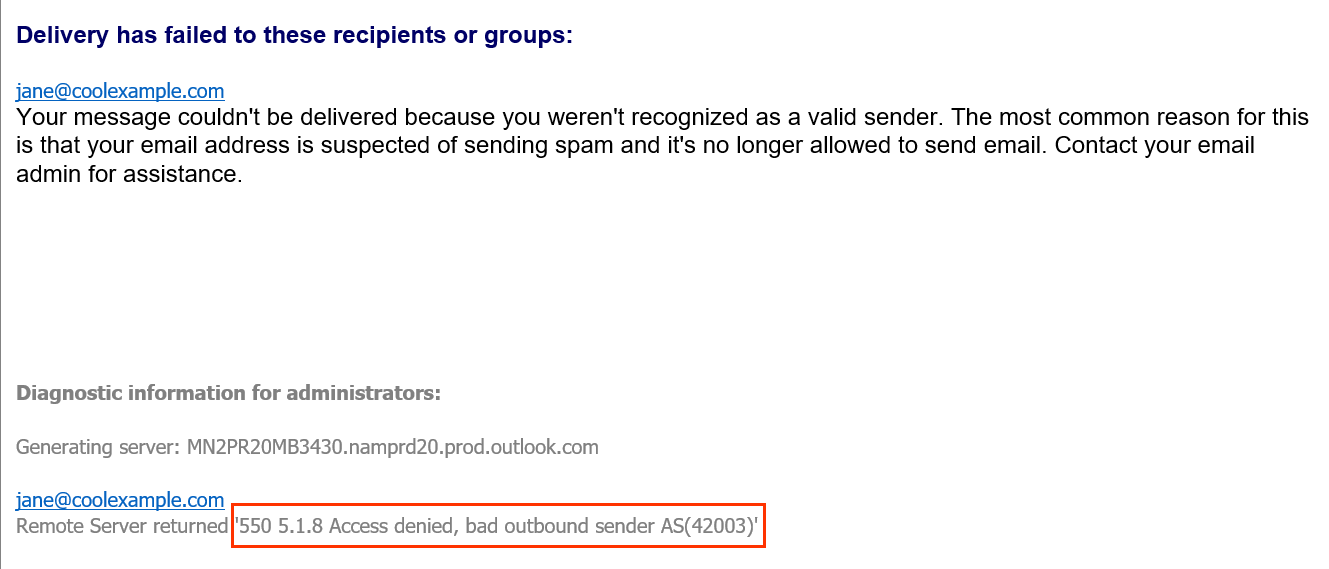
La revisione della tua richiesta di sblocco può richiedere fino a 24-72 ore. Ti terremo informato con aggiornamenti via email e conferma quando il blocco sarà stato risolto.
- Accedi alla tua dashboard Email e Office (usa il nome utente e la password GoDaddy).
- Sul lato più a sinistra, seleziona Microsoft 365 Admin , quindi Sblocca email .
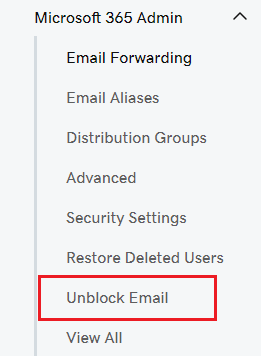
- Se hai più organizzazioni, seleziona i domini interessati. Se hai una sola organizzazione, vai al passaggio successivo.
- Seleziona Mittente in uscita non valido come tipo di rifiuto ricevuto.
- Seleziona l'intervallo di date in cui sono iniziate le email non recapitate o, se sono state risolte in precedenza, quando hanno iniziato a ripetersi.
- Inserisci il tuo indirizzo email interessato. Se più di un indirizzo email è bloccato, invia ciascun indirizzo singolarmente.
- Seleziona Invia .
- Eseguiremo la scansione dell'account email per individuare eventuali problemi, che potrebbero richiedere alcuni minuti. Una volta visualizzati i dettagli del blocco, seleziona Sì se le email sono state inviate intenzionalmente (inviate dall'utente email) o No se sono state inviate involontariamente (non inviate dall'utente email) e l'account email potrebbe essere compromesso.
- Seleziona Avanti.
- Se le email bloccate sono state inviate intenzionalmente, rivedi la politica di invio di Microsoft e cancella la posta in uscita.
- Oppure, se le email bloccate sono state inviate involontariamente, seleziona la modalità di compromissione dell'account:
- Phishing : le credenziali email (come nome utente e password) sono state inserite in un sito Web fraudolento. Ulteriori informazioni sul phishing .
- Malware : un virus o altro malware è stato scaricato e acquisito le credenziali email o inviato un messaggio email come utente.
- Non lo so : l'utente non conosce il motivo per cui l'indirizzo è stato compromesso.
- Altro : l'utente conosce la causa della compromissione e non è dovuta a phishing o malware. Inserisci il motivo per consentirci di migliorare questo prodotto e soddisfare le tue esigenze.
- Seleziona la casella di controllo accanto a ciascuna attività e Invia richiesta di sblocco .
- Se l'indirizzo email nel tuo account GoDaddy è interessato dal blocco email, dovrai inserire un indirizzo email diverso e selezionare Usa questa email .
Tutto fatto! Invieremo la tua richiesta di assistenza all'indirizzo email nel tuo account GoDaddy (o all'indirizzo inserito nel passaggio precedente).